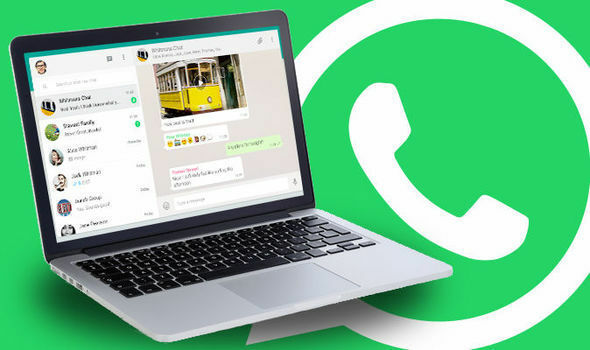- WhatsApp Web ne deluje nekaj dejavnikov. The spletni odjemalec nedelovanje bo verjetno posledica omrežne povezave oz brskalnik težava.
- Najprej preverite, ali WhatsApp ne deluje ali ne. Nato se osredotočite na svoj brskalnik in počistite piškotke, namestite najnovejše posodobitve in obnovite privzete nastavitve.
- Če imate kakršne koli druge težave s WhatsAppom, se želite naučiti nekaj nasvetov in trikov, si oglejte našo Oddelek WhatsApp.
- Obstaja veliko spletnih aplikacij in kakšen boljši čas za njihovo uporabo kot zdaj? Obiščite našo Kategorija spletnih aplikacij za nekatere povezane težave in rešitve.

Kako lahko odpravim težave s spletom WhatsApp?
- Je WhatsApp navzdol?
- Preverite združljivost brskalnika
- Preverite posodobitve brskalnika
- Počistite piškotke brskalnika
- Ponastavite brskalnik
- Izklopite programsko opremo VPN
- Vklopite in izklopite letalski način na telefonih
- Ponastavite omrežne nastavitve iPhone
- Odprite orodje za odpravljanje težav z internetnimi povezavami
- Povečajte spletno stran WhatsApp za optično branje kode QR
WhatsApp Uporabnikom spleta Android in iOS omogoča, da v računalniku odprejo aplikacijo za sporočanje brskalniki.
The WhatsApp blogi, Naš spletni odjemalec je preprosto podaljšek vašega telefona: spletni brskalnik zrcali pogovore in sporočila iz vaše mobilne naprave.
Povezava s tem spletnim odjemalcem je običajno razmeroma enostavna. Vendar pa so nekateri uporabniki v objavah na forumih navedli, da WhatsApp Web v njihovih brskalnikih ne deluje.
WhatsApp Web ne deluje nekaj dejavnikov. Verjetno ne deluje spletni odjemalec zaradi težave z omrežno povezavo ali brskalnikom.
Lahko pa se zgodi, da programska oprema, ki jo uporabljajo uporabniki, ni združljiva s spletom WhatsApp. To je nekaj ločljivosti, ki lahko popravijo WhatsApp Web.
Kako lahko popravim WhatsApp Web, če ne deluje?
Katere so najboljše rešitve za popravilo WhatsApp Web? Najprej preverite, ali WhatsApp ne deluje ali ne. Nato se osredotočite na svoj brskalnik in počistite piškotke, namestite najnovejše posodobitve in obnovite privzete nastavitve.
Če težava ni odpravljena, uporabite dodatne rešitve za odpravljanje težav. Spodaj jih boste našli.
1. korak: Ali WhatsApp ne deluje?
Najprej preverite, ali WhatsApp Web na splošno ne deluje. Mogoče je, da strežnik spletnega odjemalca ne deluje. Uporabniki lahko preverijo, ali spletni odjemalec ne deluje na downdetector.com Spletna stran.
Downdetector.com trenutno poudarja, da strežnik WhatsApp ne deluje. Če pa WhatsApp ne deluje, bodo morali uporabniki počakati, da se spletni odjemalec znova varnostno kopira.
2. korak: Preverite združljivost brskalnika
WhatsApp Web ne deluje za uporabnike, ki uporabljajo brskalnike, ki jih ne podpira.
Nekateri uporabniki WhatsAppa bodo morda morali preveriti združljivost brskalnika, preden se bodo povezali s spletnim odjemalcem aplikacije.
Google Chrome, Safari, Firefox, Opera in Edge so brskalniki, ki so združljivi s spletom WhatsApp.
To izključuje brskalnike, kot so Vivaldi, Internet Explorer in Maxthon, ki imajo milijone uporabnikov.
Uporabniki, ki brskajo po nezdružljivih brskalnikih, bodo morali namestiti alternative, združljive s WhatsApp.
3. korak: Preverite, ali so na voljo posodobitve brskalnika
Ne pozabite, da splet WhatsApp morda še vedno ne bo deloval v na videz združljivih brskalnikih, ki jih je treba posodobiti.
WhatsApp Web ne podpira nujno vseh različic Chroma, Firefoxa, Opere itd. Preverite, ali je vaš brskalnik najnovejša različica.
Uporabniki Chroma lahko s klikom preverijo, ali so na voljo posodobitve brskalnika Prilagodite Google Chrome gumb> Pomoč > O Google Chromu. To bo odprlo zavihek, prikazan neposredno spodaj.
Chrome se samodejno posodobi in uporabniki lahko nato pritisnejo a Ponovno zaženite za ponovni zagon brskalnika.

4. korak: Počistite piškotke brskalnika
WhatsApp Web ne deluje, ker so morda poškodovani piškotki brskalnika. To še posebej velja, kadar koli piškotek > sporočilo o napaki </ span> se prikaže v brskalniku.
Tako lahko uporabniki Chroma brišejo piškotke.
- Kliknite Prilagodite Google Chrome v zgornjem desnem kotu okna brskalnika.
- Kliknite Več orodij > Izbriši podatke brskanja da odprete okno v posnetku neposredno spodaj.

- Izberite Piškotki in drugi podatki spletnega mesta možnost.
- Pritisnite tipko Počisti podatke gumb za brisanje piškotkov.
5. korak: ponastavite brskalnik
Možnosti ponastavitve brskalnika so vam lahko v pomoč pri popravljanju spletnih aplikacij in odjemalcev, ki ne delujejo.
Večina brskalnikov vključuje ponastavitvene možnosti, s katerimi se obnovijo privzete nastavitve, izbrišejo se podatki brskanja (na primer piškotki) in izklopijo razširitve.
Tako bo ponastavitev brskalnika izbrisala njegove podatke in zagotovila, da na njem ni razširitev, ki bi lahko ovirale spletno aplikacijo ali stran. Tako lahko uporabniki Chroma ponastavijo ta brskalnik.
- V vrstico URL brskalnika vnesite chrome: // settings / in pritisnite tipko Enter.
- Pomaknite se navzdol po zavihku Nastavitve in kliknite Napredno razširiti svoje možnosti.
- Pomaknite se navzdol do dna zavihka, kjer lahko uporabniki izberejo Obnovite nastavitve na prvotne privzete vrednosti možnost, prikazana neposredno spodaj.

- Kliknite Obnovi nastavitve na prvotno privzeto, da odprete pogovorno okno Ponastavi nastavitve.

- Kliknite Ponastavite nastavitve za ponastavitev brskalnika Google Chrome.
6. korak: Izklopite programsko opremo VPN
Programska oprema odjemalca VPN in omrežja lahko povzročijo težave s povezljivostjo s spletom WhatsApp. Uporabniki morajo torej pred odpiranjem spletnega WhatsApp v svojih brskalnikih izklopiti programsko opremo VPN.
Uporabniki VPN lahko običajno onemogočijo VPN-je v sistemu Windows 10 tako, da z desno miškino tipko kliknejo ikone sistemske vrstice programske opreme VPN in izberejo Odklopite možnost.
Nato lahko programska oprema nudi nadaljnja navodila za prekinitev povezave.
7. korak: Vklopite in izklopite letalski način na telefonih
WhatsApp Web morda ne bo deloval zaradi težav s povezljivostjo telefona. Spletni odjemalec je navsezadnje podaljšek mobilnih naprav.
Preklop Letalski način vklop in spet izklop lahko popravi mobilne povezave Android in iOS.
Če želite vklopiti / izklopiti način letala v iPhonu, tapnite Nastavitve in obrnite Letalski način približno pol minute. Nato preklopite Letalski način spet off.
Uporabniki mobilnih naprav Android lahko preklapljajo Letalski način vklop / izklop od Omrežje in internet v nastavitvah.
Korak 8: Ponastavite omrežne nastavitve iPhone
Ponastavitev omrežnih nastavitev lahko popravi tudi spletno povezljivost WhatsApp za iPhones. Ponastavitev omrežnih nastavitev jih obnovi na tovarniške nastavitve.
Če želite ponastaviti omrežne nastavitve v iPhonu, odprite Nastavitve in izberite Splošno > Ponastaviti. Nato lahko uporabniki iPhona izberejo a Ponastavite omrežne nastavitve možnost.
9. korak: Odprite orodje za odpravljanje težav z internetnimi povezavami
Nekateri uporabniki bodo morda morali rešiti težave s povezljivostjo na svojih osebnih računalnikih, da popravijo WhatsApp Web.
Orodje za odpravljanje težav z internetnimi povezavami je lahko priročno za odpravljanje težav z internetno povezljivostjo, ki lahko nato popravi tudi WhatsApp Web.
Tako lahko uporabniki v sistemu Windows 10 odprejo orodje za odpravljanje težav z internetnimi povezavami.
- Odprite Cortano s pritiskom na Vnesite tukaj za iskanje gumb opravilne vrstice.
- V iskalno polje vnesite »odpravljanje težav«.
- Kliknite Odpravljanje težav, da odprete okno Nastavitve, prikazano neposredno spodaj.

- Izberite Internetne povezave in kliknite Zaženite orodje za odpravljanje težav da odprete okno v posnetku neposredno spodaj.

- Orodje za odpravljanje težav bo prikazalo dve možnosti. Če lahko v brskalniku odprete spletne strani, izberite Pomagajte mi vzpostaviti povezavo do določene spletne strani možnost.
- Nato v besedilno polje vnesite spletni naslov WhatsApp.

- Pritisnite tipko Naslednji. Potem lahko orodje za odpravljanje težav nudi nekaj popravkov WhatsApp Web.
10. korak: Povečajte spletno stran WhatsApp za optično branje kode QR
Uporabniki WhatsApp morajo s svojimi telefoni zajeti kodo QR, da lahko uporabljajo spletni odjemalec aplikacije. Kamere z nizko ločljivostjo vedno ne zajamejo jasno kode QR.
Kot tak WhatsApp Web ne deluje za uporabnike, ki ne morejo zajemati QR kod s kamero svojih mobilnih telefonov.
Če želite zagotoviti, da telefon zajema kodo QR, poskusite povečati spletno stran WhatsApp s pritiskom na bližnjično tipko Ctrl in +.
Ta bližnjica bo povečala stran in razširila kodo QR. Nato poskusite znova optično prebrati kodo QR.
Zgornje ločljivosti lahko popravijo WhatsApp Web za številne uporabnike. Če pa potrebujete več popravkov, si oglejte to Povezava WhatsApp Članek.
Pogosto zastavljena vprašanja
Če želite začeti uporabljati splet WhatsApp, najprej v brskalniku odprite spletno stran in pojdite na splet WhatsApp. Nato s WhatsAppom v telefonu skenirajte kodo QR, ki se prikaže na zaslonu. Če ne deluje, preberite našo strokovni vodnik, da to popravite.
Da, res je, vendar ne pozabite, da mora vaš telefon ostati povezan z internetom, da lahko spletni odjemalec WhatsApp deluje. Seveda ga ne boste mogli uporabiti, če v računalniku ni internetne povezave.
Verjetno bi morali posodobite aplikacijo v telefonu. Vnesite Trgovina v vrstico za iskanje, odprite jo in kliknite svoj račun. Izberite Prenos in posodobitve in kliknite Preveri, ali obstajajo posodobitve.